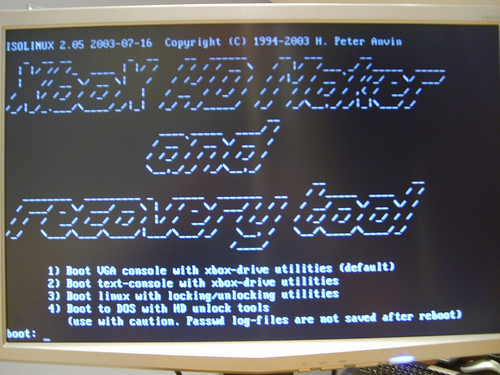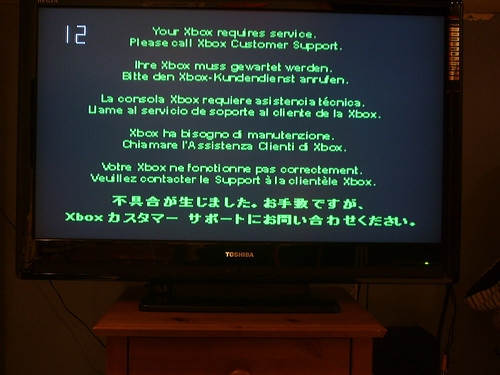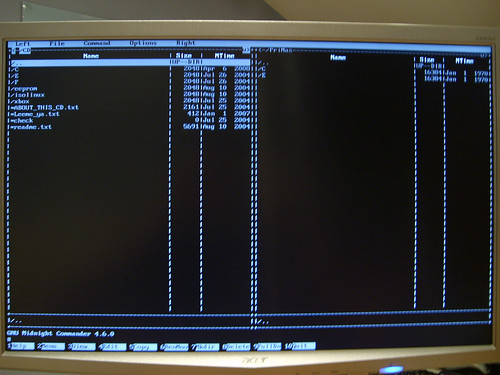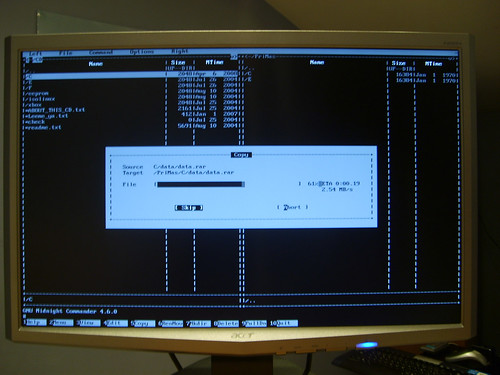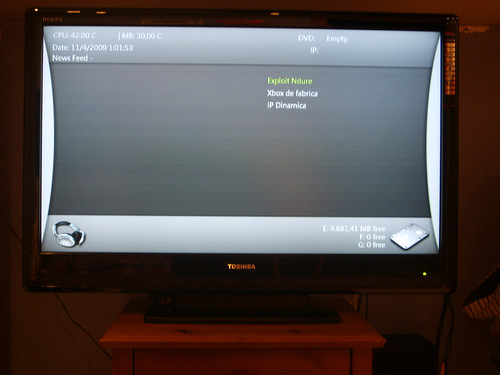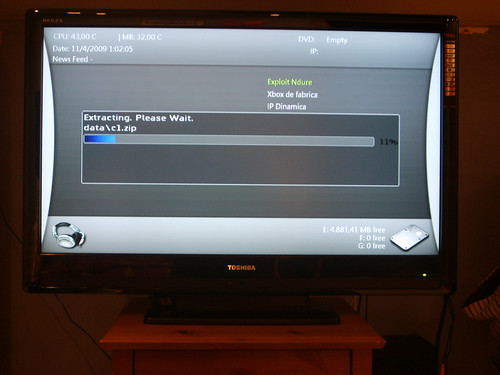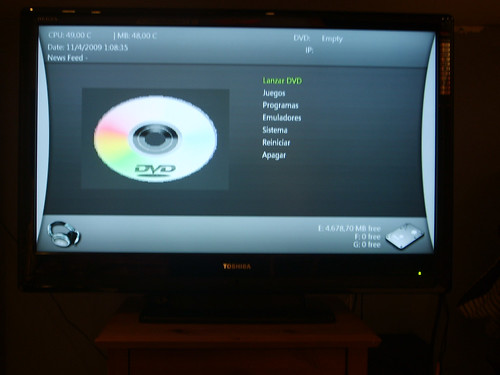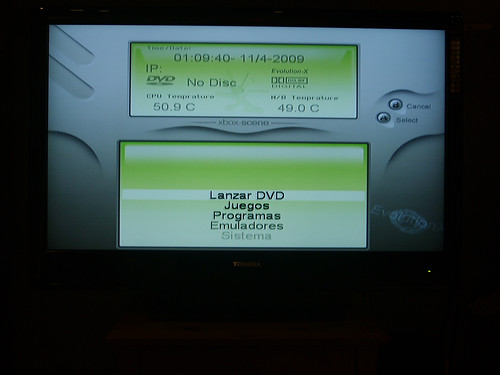Despues de muchos meses me he decidido por fin a explicar como se realiza este procedimiento. La verdad es que es sustancialmente mas complejo que el anterior (Piratear la xbox sin abrirla), si bien como ventaja tiene que no necesitamos tener nada especialmente caro, simplemente unos destornilladores torx y un pc con grabadora de cd.
Os cuento de forma resumida lo que vamos a hacer y luego lo explicamos paso a paso.
En primer lugar vamos a desmontar la xbox hasta acceder a las tripas, concretamente al disco duro. Una vez hecho esto prepararemos un cd especial y con el pc y el cd haremos el hotswap del disco duro de la consola.
¿Que es el hotswap?
Bueno pues basicamente es encender la consola y luego cambiar el disco en caliente(encendido) al pc. Esto se hace porque el disco duro de la xbox esta bloqueado inicialmente, de tal forma que no se puede acceder a la informacion como lo hariamos con un disco normal de pc. Lo que hacemos con el hotswap es encender la consola para que desbloquee el disco y luego lo cambiamos al pc para poder acceder a los datos desde este.
Una vez tenemos acceso al disco copiamos unos archivos a un par de carpetas del diso y luego rearrancamos la consola con el disco nuevamente. A partir de este momento ya se instala el “xploit” que nos permitira hacer todas esas cosas que queremos hacer. La instalacion del xploit es muy sencilla y todo el proceso es guiado con lo cual no hay problema, aunque la consola se reinciara y apagara varias veces.
Una vez terminado el proceso podremos instalar el media center, y jugar a nuestras isos descargadas y a nuestros originales(acceder por ftp, instalar aplicaciones…).
Advertencia
Antes de empezar quiero advertiros que el proceso no esta libre de riesgo, con lo cual no me responsabilizo del daño que podais causar a vuestras consolas, lo que hagais lo haceis bajo vuestro propia responsabilidad.
Comenzamos
Bueno pues esto es a grandes rasgos lo que vamos a hacer, ahora vamos a ponernos un pco mas en materia, y para esta manualidad vamos a necesitar:
– Un destornillador Torx 20.
– Un destornillador Torx 10(vamos a necesitar el 15 tambien pero el del 10 sirve para los dos tornillos)
– Un pc normal y corriente con una unidad de cdrom(hay que poner en la bios que arranque desde el cd)
– La iso xbox_linux_ndure_02.07.08_by_hal9000_[eol].rar, se puede encontrar en los canales habituales de distribucion facilmente. En realidad si encontrais otra version mas reciente tambien servira, pongo esta porque fue la que use yo y me funciono perfectamente.
Un detalle, durante el manual veremos muchas imagenes, si alguna no la veis correctamente podeis pinchar sobre ella para verla en grande.
Proceso de desmontaje
Bueno llegado este punto vamos a desmontar la consola:
En primer lugar vamos a necesitar el Torx 20 para quitar los 6 tornillos de la parte posterior de la consola. Cuatro estan debajo de la almohadillas que tendremos que despegar, pero no las tireis porque luego se puende volver a pegar. Los otros dos estan un poco mas escondidos debajo de dos pegatinas, adjunto imagen para mayor claridad.
 Parte de abajo de la xbox, en rojo los tornillos que hay que sacar, Torx20
Parte de abajo de la xbox, en rojo los tornillos que hay que sacar, Torx20 Tornillo Torx20, tenemos que tener 6 de estos
Tornillo Torx20, tenemos que tener 6 de estos Las almohadillas se pueden pegar despues del proceso, asi que no las tireis
Las almohadillas se pueden pegar despues del proceso, asi que no las tireisBien ahora con cuidado vamos a quitar la parte superior de la consola, la “tapa”, tened cuidado de que no se rompa porque es una pieza de plastico y podriamos liarla. Asi que con cuidado la retiramos hasta dejar al aire la unidad de cd(dvd en realidad) y el disco duro.
 Tenemos que retirar esta pieza para poder acceder al interior de la consola
Tenemos que retirar esta pieza para poder acceder al interior de la consolaComo podreis observar no se diferencia mucho de un pc normal y corriente, porque a fin de cuentas eso es lo que es. Ahora vamos a usar el Torx 10 para quitar el tornillo que sujeta la caja donde esta acoplado el disco duro.
 Interior de la consola, en rojo el tornillo que hay que sacar, Torx10
Interior de la consola, en rojo el tornillo que hay que sacar, Torx10
 Un detalle del tornillo que tenemos qe retirar
Un detalle del tornillo que tenemos qe retirarUna vez retirado el tornillo podemos sacar el soporte completo de la consola, aunque cuidado con los cables. Aun tendremos que desatornillar cuatro tornillos mas que fijan el disco a este soporte, tambien con el Torx 10 (estan en los laterales del soporte).
Ahora que tenemos el disco duro libre podemos desenchufarlo, tanto el conector de corriente como el cable IDE. Quitar y poner varias veces el cable IDE para que no este tan duro ya que vamos a quitarlo en caliente y es importante que no nos quedemos atascados intentando quitar este cable.
En principio la parte de desmontar la consola ya la tenemos terminada, asi que ahora vamos con el pc.
Pulsar seguir leyendo para leer el resto del manual.
Preparando el pc
Antes de nada aseguraros de tener grabado el cd xbox_linux_ndure_02.07.08_by_hal9000_[eol].rar y que funciona correctamente, para ello reiniciamos el pc con el cd dentro, recordar que tiene que estar activado el arranque desde cd (se hace en la bios), y tendria que salir una pantalla como esta.
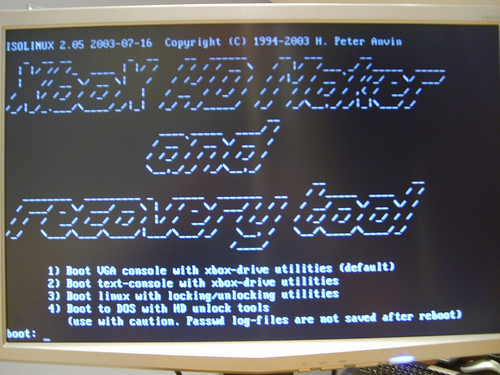 Pantallazo de inicio del cd xbox_linux_ndure_02.07.08_by_hal9000_[eol].rar
Pantallazo de inicio del cd xbox_linux_ndure_02.07.08_by_hal9000_[eol].rarVale si todo va bien entonces vamos a preparar el pc para para el hotswap. Desconectamos todos los discos duros que tengamos y dejamos unicamente el cdrom en un cable IDE para el solo. El otro cable IDE lo dejamos libre para conectar el disco duro de la consola mas tarde. En la imagen veis como tenemos un IDE libre y el disco duro de la consola suelto para poder manejarlo tranquilamente. El hotswap solo funciona si tenemos el cdrom en un IDE y el disco duro en un cable IDE distinto
 PC y Xbox preprarados para el hotswap
PC y Xbox preprarados para el hotswapHotswap
Ahora tenemos que tener el pc montando cerca de la consola, en principo no necesitamos una television cerca pero seria recomendable (muy recomendable). Lo que vamos a hacer es conectar el disco duro al cable IDE de la consola y a la fuente de alimentacion del ordenador, me explico, datos-consola alimentacion-pc. Desconectamos el cable IDE del cdrom de la xbox, esto lo hacemos para que la consola detecte un error (12 en la imagen) al arrancar y no continue normalmente sino que se queda parada, aun asi el disco duro se desbloqueara y nos permitira operar con el con total normalidad.
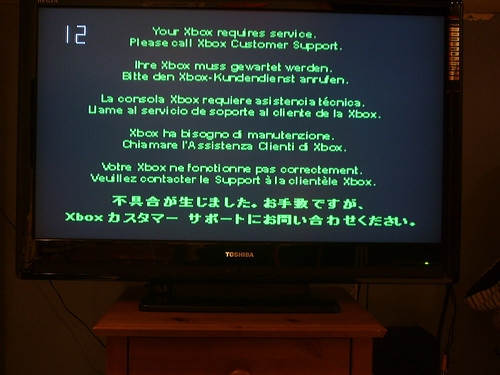 Error 12, sale al desconectar el cdrom
Error 12, sale al desconectar el cdromAhora encendemos el pc, cuando ponga “Detecting IDE devices” o algo similar (vamos justo al arrancar cuando salen los disco duros) pulsamos “PAUSE” esto dejara el pc esperando, pero ya tendremos el disco duro de la consola encendido, ya que esta conectado a la alimentacion del pc.
En este momento encendemos la consola y a los pocos segundo aparecera en la television el error 12, sino teneis la tele conectada tendreis que fiaros de mi (el led parapadeara en color rojo y verde). Desconectamos el cable IDE de la consola y lo conectamos al pc. En este momento tenemos el disco de la consola desbloqueado y conectado totalmente al pc, la consola podemos apagarla sin problemas.
Ahora pulsamos de nuevo en continuar y deberia detectar el disco. Si no conseguis parar la deteccion de los discos teneis que hacer el hotswap rapido, lo importante es que el disco este conectado en el momento en el que el pc arranque desde el cd, que suele tardar aproximadamente 10-15 segundos, asi que si no os funciona lo del pause (a mi no me funciono) si sois un poco rapidos podeis hacerlos de sobra.
 Imagen del cd completamente arrancado
Imagen del cd completamente arrancadoCuando el pc termine de arrancar nos aparecera un linux totalmente funcional, asi que tecleamos “xbrowser” y nos deberia cargar una pantalla como esta.
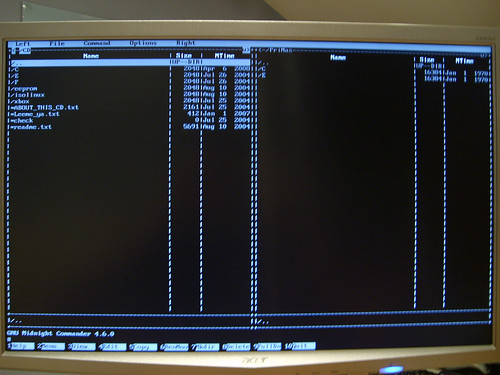 Imagen del Xbrowser despues de un hotswap correcto
Imagen del Xbrowser despues de un hotswap correctoEste programa nos deja navegar por las particiones y carpetas del disco duro de la xbox y del cdrom que tenemos metido.
En principio suele salir el disco duro de la xbox en el lado derecho y el cdrom en el izquierdo, sin embargo esto no es asi siempre, para identificarlos sin lugar a dudas fijaros en la parte superior del xbrowser, el disco duro se identifica como PriMas y el cdrom como CD. Asi que fijaros en esto antes de continuar, en mi caso el disco duro sale a la derecha asi que en el resto de la explicacion lo usaremos asi. Si en el lado derecho(disco duro xbox) no apareciese nada es que algo no ha salido bien y tendriamos que reiniciar y repetir el proceso nuevamente.
Primero borraremos el contenido del disco duro de la consola para luego copiar el contenido del cd. Para ello pulsamos tabulador para cambiar al disco duro de la xbox, situamos el cursor (con las flechas) encima de C y pulsamos F8, nos dice que es un directorio que si queremos borrar el contenido, pulsamos en Yes y cuando termine nos dice si queremos borrar la carpeta C, le decimos Skip.
Pulsamos nuevamente tabulador y marcamos C (del CD) pulsamos F5 y le decimos que copie todo (opcion por defecto). Tardara un poco.
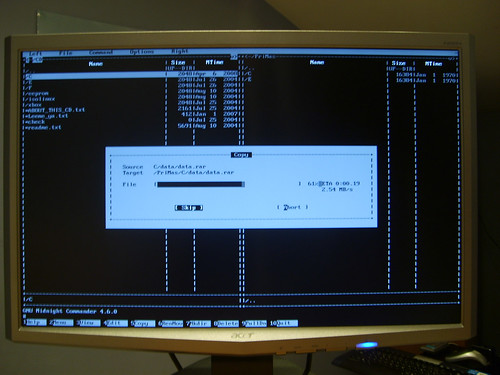 Proceso de copia de los datos
Proceso de copia de los datosNos situamos sobre el E del cdrom y pulsamos nuevamente F5, copiara un par de carpetas al disco duro, esto tardara muy poco, cuando termine salimos del xbrowser pulsando F10.
En la linea de comandos escribimos “halt” y procedera a apagarse el pc. Si no se apaga solo cuando ponga “System halted” podemos apagarlo sin problemas pulsando el boton de apagado.
Ahora colocamos el disco duro en la consola, tanto el cable de datos como el de corriente y conectamos de nuevo el cable IDE al cdrom, recordad que lo habiamos desconectado anteriormente (para provocar el error 12). Ahora sin montar la consola, por si acaso algo ha salido mal,la conectamos a la corriente y a la tele y la encendemos.
Aqui termina el hotswap, el siguiente punto es muy sencillo.
Instalacion del xploit Ndure
Vamos pues a proceder a instalar el xploit. Vamos a poner la secuencia paso a paso en imagenes,
basicamente se trata de pulsar en siguiente siguiente pero yo creo que con las imagenes queda mas claro.
Si todo salio correctamente deberia salirnos en la pantalla algo parecido a esto.
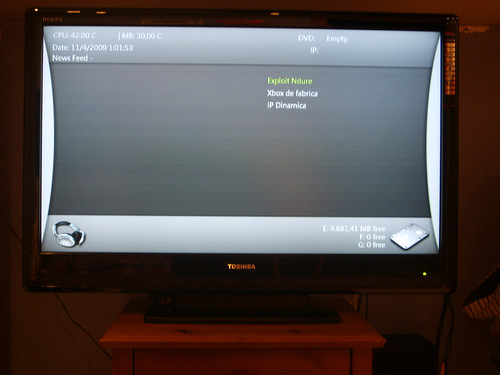
Con el mando conectado pulsamos A.
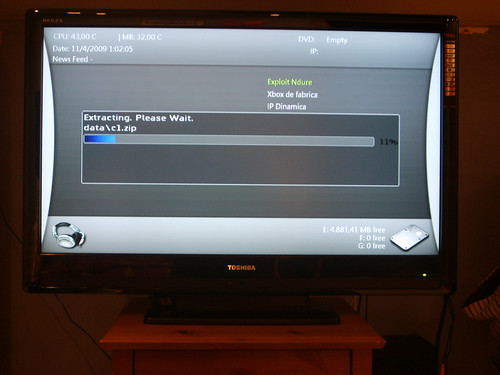

Aqui tenemos que seleccionar lo que toque, en mi caso Europea.

La consola se reiniciara.

Pulsamos A para continuar.


Esta pantalla es importante, si vamos a conectar la consola a una red cableada con DHCP activado entonces deberemos elegir si.

Si elegimos no dejaremos la consola con la IP fija, es util en caso de que vayamos a conectar la consola directamente al pc mediante un cable cruzado.

Esta opcion la dejamos como esta, podriamos a cambiarlo posteriormente en el gestor Ndure.


Al pulsar la consola se apagara, tendremos que levantarnos a encenderla manualmente.

Pulsamos A para finalizar la instalacion.

Cuando termine la instalacion, al reiniciar estaremos ante el UnleashX un dash bastante potente, desde el que podemos jugar a nuestros originales, a nuestras ISOS, emuladores, programas…
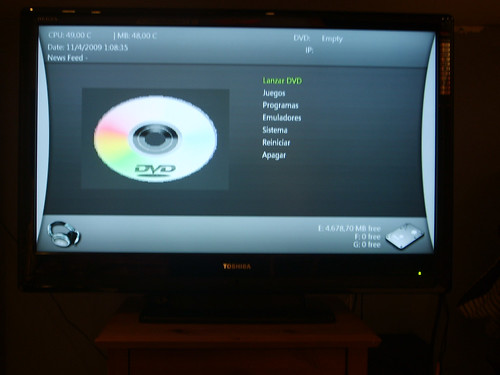 UnleashX
UnleashXSi arrancamos la consola con el boton de expulsion del cd arrancaremos el EvolutionX otro dash bastante potente, pero para mi mejor el UnleashX. Esta forma de arrancar la consola se llama DualBoot y es muy util, porque en caso de que metamos la pata siempre podremos arrancar el dash secundario para repararlo.
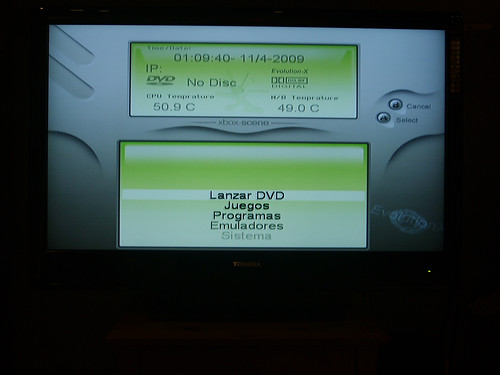 EvolutionX
EvolutionXCon esto ya tenemos nuestra consola lista para sacarle todo su jugo. El proximo dia os cuento como instalar el XBMC como dash principal y como poner la consola en hd, si en hd (alta definicion para los amigos).Hasta la proxima, espero que os haya ayudado y sobre todo que os haya sido sencillo, cualquier duda, preguntad.
Pertenece a la seccion Noticias, Xbox